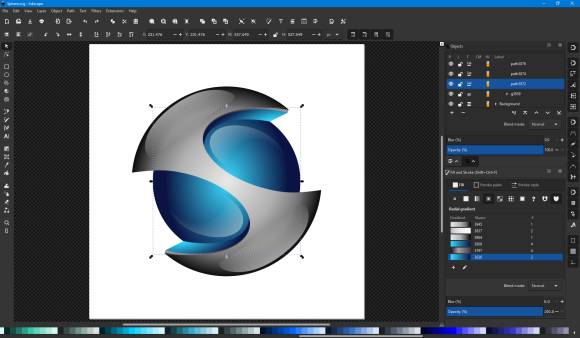Vektorgrafik-Programm
15.02.2022, 09:20 Uhr
Inkscape
Der Vektorgrafikeditor Inkscape ist im Hinblick auf die Grundfunktionen ebenso leistungsstark wie Freehand oder Corel Draw. Es lassen sich Grafikelemente aus Bibliotheken einfügen.
Inkscape ist ein vektororientiertes Zeichenprogramm. Vektorgrafiken haben gegenüber Bitmap-Bildern den Vorteil, dass sie sich ohne Qualitätsverlust beliebig vergrössern und verkleinern lassen. Darüber hinaus ist jeder Einzelbestandteil der Zeichnung nachträglich veränderbar, während Sie bei einer Bitmap höchstens Arbeitsschritte rückgängig machen oder Bildteile übermalen können.
Insgesamt lässt sich Inkscape am ehesten mit Illustrator, Freehand oder Corel Draw vergleichen. Das Tool verwendet das standardisierte Dateiformat SVG (Scalable Vector Graphics). Importieren lassen sich Postscript, EPS, JPEG, PNG und TIFF. Die Exportfunktion beherrscht PNG-Bilder und verschiedene vektorbasierte Formate.
Erste Schritte: Wenn Sie Inkscape starten, dann fällt als Erstes auf, dass das Zeichenfenster an allen Seiten von Werkzeugleisten eingerahmt ist. Ganz oben befindet sich eine Befehlsleiste, darunter die Werkzeugeinstellungsleiste.
Links sind die Zeichenwerkzeuge, rechts eine Reihe von Kontrollwerkzeugen für das Einrastverhalten von Objekten. Ein Objekt ist dabei jeder Bestandteil einer Zeichnung, also beispielsweise ein Kreis, ein Vieleck, ein Würfel oder auch eine einfache Linie.
Für Ihre ersten Versuche mit Inkscape wählen Sie aus der Leiste links den 3D-Würfel. Klicken Sie mit der linken Maustaste ins Zeichenblatt und ziehen Sie einen Würfel auf. Mit den Passern am Seitenrand ändern Sie die Perspektive, mit denen direkt am Objekt die Grösse.
Wechseln Sie zum Auswahlwerkzeug, markieren Sie den Würfel und klicken Sie in der Befehlsleiste ganz oben auf das Icon „Gruppierung aufheben“. Die drei sichtbaren Würfelflächen werden zu getrennten Objekten. Wenn Sie nun eine Fläche markieren und bewegen, sehen Sie, dass dahinter tatsächlich weitere Würfelflächen liegen.
Markieren Sie eine Fläche und klicken Sie in die Palettenleiste, um sie umzufärben. Anschliessend markieren Sie wieder den gesamten Würfel, indem Sie einen Rahmen darum ziehen. Klicken Sie auf „Objekte gruppieren“ in der Befehlsleiste. Der Würfel lässt sich nun wieder als Ganzes bewegen.
OpenSource-Programm für Windows, Linux und macOS, kostenlos, deutsch, Download beim Hersteller

Autor(in)
Charles
Glimm
Kommentare
Es sind keine Kommentare vorhanden.